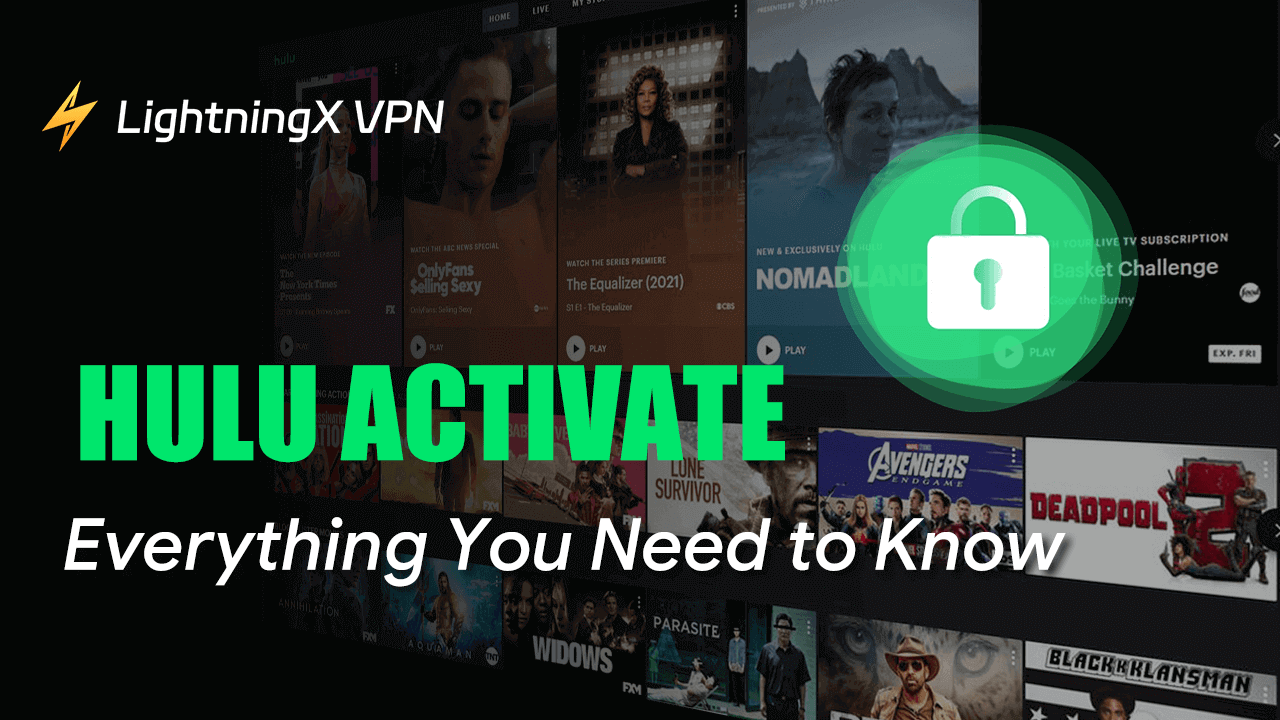Hulu es un famoso servicio de transmisión que ofrece películas, programas de televisión y canales en vivo. Es compatible con múltiples plataformas, incluidos teléfonos, computadoras, televisores inteligentes y más. Puedes elegir cualquier dispositivo para tu comodidad.
Si deseas activar Hulu en un nuevo dispositivo, aquí te proporcionamos todo lo que necesitas saber sobre la activación de Hulu.
Cómo activar Hulu en mis dispositivos?
Si deseas activar Hulu en tu computadora, la forma más fácil es abrir un navegador web e ir al sitio web oficial de Hulu. Para teléfonos móviles, puedes descargar la aplicación de Hulu en Google Play o App Store.
Ingresa tu dirección de correo electrónico y contraseña para iniciar sesión en tu cuenta. Si olvidas accidentalmente la contraseña, puedes restablecerla.
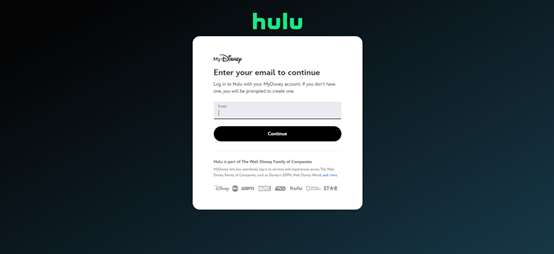
Relacionado: ¿Cómo cambiar y restablecer la contraseña de Hulu si la has olvidado?
Sin embargo, si estás utilizando televisores inteligentes como Apple TV o Roku TV, puedes optar por activar Hulu mediante un código de activación:
- Abre la aplicación de Hulu y navega hasta “Iniciar sesión” en la pantalla de bienvenida.
- En la nueva ventana, haz clic en “Activar en una computadora”.
- Aparecerá un código de activación en la pantalla.
- Utiliza tu teléfono o computadora para visitar hulu.com/activate o navega hasta la “Página de cuenta” y busca la sección Ver Hulu en tus dispositivos.
- Introduce el código y pulsa “Activar”.
- Espera al menos 30 segundos, deberías estar logueado.
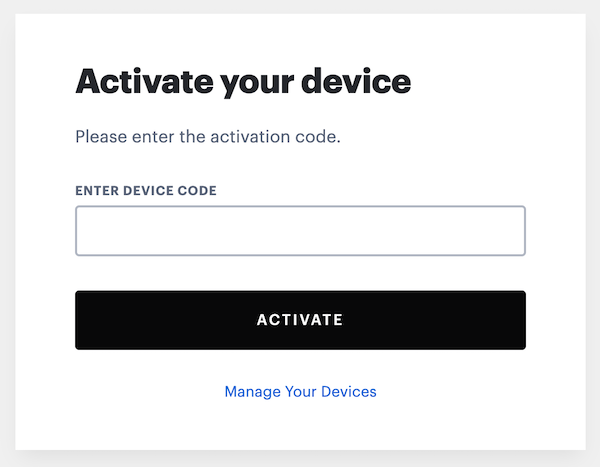
Recibirás un correo electrónico cuando se activen nuevos dispositivos en tu cuenta de Hulu, que mostrará el tipo de dispositivo, la ubicación y la fecha en que fue activado.
¿Cómo activar Hulu desde un paquete?
Si te suscribes a un paquete de Disney o al paquete de Disney+, Hulu y Max, debes activar primero tu suscripción de Hulu. Sigue los pasos a continuación:
- Visita DisneyPlus.com en tu dispositivo como una computadora o teléfono.
- Ve a tu Perfil y selecciona Cuenta.
- En la sección “Mis servicios”, haz clic en Hulu.
- Regresa a Hulu y completa la configuración de la cuenta.
- Ingresa tu dirección y contraseña para iniciar sesión en DisneyPlus.
- Completa la información solicitada.
- Selecciona “Continuar” y la activación estará completada.
¿Qué hacer si quiero revisar todos los dispositivos?
Si deseas ver todos los dispositivos activados, puedes ir a la “Página de cuenta” e iniciar sesión. En la sección de tu cuenta, selecciona “Ver Hulu en tus dispositivos” y pulsa “Administrar dispositivos”. Ahora podrás ver todos los dispositivos conectados a tu cuenta y eliminar aquellos que no uses.
¿Cómo eliminar dispositivos activados de tu cuenta?
Sigue los pasos mencionados para ver todos los dispositivos. Haz clic en “Eliminar” junto al dispositivo que ya no deseas usar. Desaparecerá inmediatamente. Si no reconoces el dispositivo, puede que necesites restablecer la contraseña o cambiar tu dirección de correo electrónico.
¿Hulu no se activa?
Verifica el código de activación de Hulu
Es posible que accidentalmente hayas ingresado un código incorrecto, lo que podría causar el problema. Otra razón podría ser tus credenciales de inicio de sesión. Olvidar o confundir la contraseña es bastante común, así que verifica cuidadosamente antes de ingresar los datos.
Reinicia la aplicación de Hulu
Cuando se presentan problemas con dispositivos electrónicos, reiniciar es siempre una buena opción para intentar resolverlos. Suele funcionar y soluciona problemas simples. Si estás activando Hulu en un teléfono o televisor inteligente, simplemente cierra la aplicación de Hulu, espera unos minutos y vuelve a abrirla para ver si funciona.
Si estás usando una computadora y has abierto el sitio oficial de Hulu directamente a través del navegador, intenta cerrar el navegador por completo. Luego, ábrelo de nuevo y repite el proceso de activación. Esto debería solucionar problemas temporales de conectividad o pequeños fallo
Cuando usas un navegador, este guarda información de los sitios web para que las páginas carguen más rápido. Sin embargo, con el tiempo, la cantidad de caché y cookies puede aumentar significativamente.
No solo ocupan mucho espacio de almacenamiento, sino que también pueden hacer que la aplicación funcione lentamente. Borrar la caché podría ayudarte a resolver varios problemas técnicos y liberar memoria para que Hulu funcione mejo
El problema podría deberse a una versión desactualizada del navegador. Puedes actualizarlo o usar otros navegadores conocidos y seguros, como Google Chrome o Firefox.
Verifica tu conexión a Internet
Si tu conexión a Internet es inestable, esto también puede causar problemas de activación. Intenta reiniciar tu enrutador o dispositivo y reconectar el Internet para verificar si todo funciona correctamente.
Consejo:
Si deseas disfrutar de los videos de Hulu sin latencia ni interrupciones, te recomendamos LightningX VPN.
Ofrece más de 2000 servidores y puede eludir las restricciones geográficas.
Incluso si no estás en EE. UU., aún puedes acceder al contenido de Hulu con LightningX VPN.
Compatible con múltiples dispositivos, puedes descargar LightningX VPN en computadoras, tabletas, teléfonos y televisores.
Reinstala la aplicación de Hulu
Si la conexión a Internet no es el problema, intenta reinstalar la aplicación de Hulu. Reinstalar la aplicación puede solucionar la mayoría de los problemas potenciales relacionados con el funcionamiento de la app.
Contacta con el servicio de atención al cliente de Hulu
Si estas soluciones no resuelven el problema, es posible que debas contactar con el servicio de atención al cliente de Hulu. Puedes comunicarte con el centro de ayuda a través de teléfono, correo electrónico o chat en vivo.
Además, si Hulu también está fallando al transmitir contenido, te podría interesar este blog: ¿Por qué Hulu no funciona? Aquí te mostramos cómo solucionarlo.
Conclusión
Después de leer esto, ahora sabes cómo activar Hulu en tus dispositivos y tienes toda la información esencial sobre la activación de Hulu. ¡Esperamos que te sea útil! Disfruta de tu transmisión en Hulu.